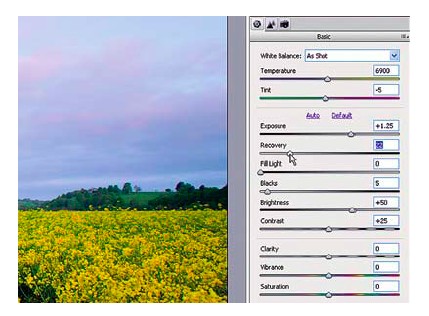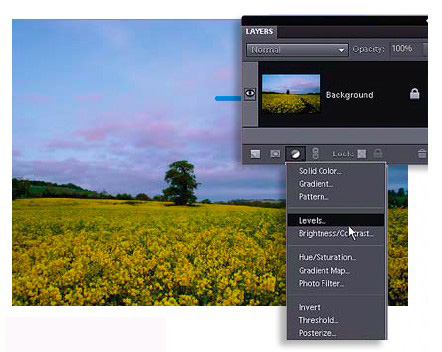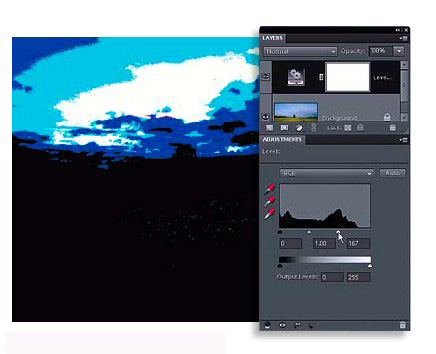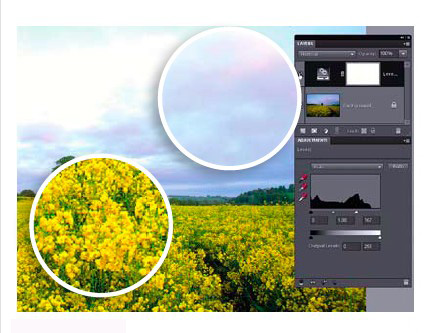如何用PS改善风光摄影作品的光线与色彩
http://www.cnpressphoto.com 2013-05-09 10:37:57 来源:CBSi中国·蜂鸟网
3、恢复滑块
调整恢复滑块能还原天空中丢失的部分细节,但效果差强人意。单击“默认值”将照片还原为默认效果。为了进行更有针对性的调整,我们需要进入Photoshop主界面借用强大的图层蒙板工具。
4、添加调整图层
照片在Photoshop标准界面打开,选择“窗口>图层”打开图层面板。如果觉得面板遮住照片,可将其拖放至右侧的浮动面板区域。单击图层面板下方的“新建调整图层”按钮,从弹出菜单中选择“色阶”。
5、改善花海曝光
将白色高光输入滑块向左移动提亮画面,移动时按住Alt键可以观察到以白色或纯色显示的死白溢出区域。滑块大约移动至162时,花海部分出现溢出提示,因此将滑块收手在167左右即可。
6、前后对比
在调整色阶时,虽然地面鲜花部分亮度得到优化,但整个天空出现了严重的过曝。单击色阶调整图层前控制该图层显示与否的眼睛图标,能对比调整前后的效果。鲜花看起来好了,但天空一片死白。
发表评论
|